содержание .. 10 11 12 13 ..
Аскон КОМПАС-3D V8 Plus. Новые возможности - часть 12
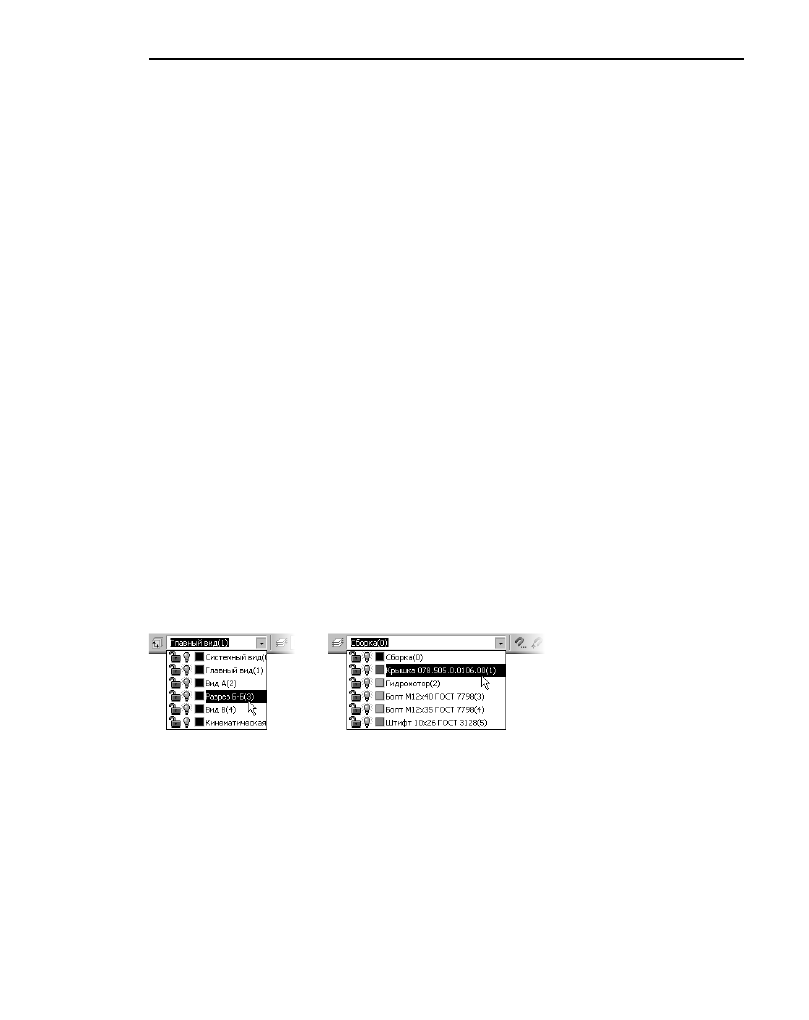
51
Глава 3. Графические документы
3.5.4.
Обозначение зоны, номер листа
На Панель свойств добавлены опции
Лист и Зона (рис. 3.36). Они позволяют автомати!
чески включить в обозначение линии разреза/сечения номер листа или обозначение зо!
ны, где будет располагаться вид с соответствующим изображением. Номер листа или
обозначение зоны включаются в обозначение линии только после создания вида и фор!
мирования ассоциативной связи между обозначением этого вида и обозначением объ!
екта оформления (см. раздел 3.4.1).
Если опция
Лист или Зона включена при создании линии разреза/сечения, то аналогич!
ная опция включается в обозначении вида, который автоматически создается по завер!
шении команды
Линия разреза.
3.6.
Команда Стрелка взгляда
Теперь при создании стрелки взгляда не нужно указывать точку
т3, определявшую по!
ложение текста — он размещается автоматически. При необходимости положение точки
т3 можно изменить, выделив созданное обозначение щелчком мыши.
На Панель свойств добавлены опции
Лист и Зона, имеющие то же назначение, что и ана!
логичные опции в команде
Линия разреза (см. раздел 3.5.4).
3.7.
Команда Выносной элемент
На Панель свойств добавлены опции
Лист и Зона, имеющие то же назначение, что и ана!
логичные опции в команде
Линия разреза (см. раздел 3.5.4).
3.8.
Управление состоянием видов и слоев
Состоянием видов и слоев теперь можно управлять без вызова
Менеджера
документа — с помощью списков видов и слоев на панели Текущее состояние
(рис. 3.37).
При раскрытии этих списков
перед номером/именем вида
или слоя отображаются значки
Активность, Видимость и Цвет,
показывающие текущие состо!
яния и цвета видов или слоев.
Для изменения видимости или
активности достаточно щелк!
нуть мышью на нужном значке.
К имени вида (слоя) в списке добавлен его номер.
При выделении вида или слоя в списке он теперь подсвечивается в окне документа.
3.9.
Настройка новых ассоциативных видов
Появилась возможность отключения передачи в ассоциативные виды скрытых и библи!
отечных компонентов сборок, а также линий невидимого контура.
Рис. 3.37. Списки видов и слоев на панели Текущее состояние